Cómo comprar con Apple Pay en macOS Sierra

Apple Pay, una vez que el dominio de los usuarios de iPhone y Watch llegó a macOS Sierra. Aquí se explica cómo usarlo.
En este momento, el número de comerciantes en línea que aceptan Apple Pay es algo pequeño, pero puede esperar que ese número crezca a medida que más y más participen.
Para usar Apple Pay en su Mac , asegúrese de que esté configurado para usarlo. Necesitarás un iPhone para completar las transacciones de Apple Pay y asegurarte de que Continuity funcione también entre tu iPhone y Mac. Además, esta característica solo funcionará en Safari.
Para usar Apple Pay en tu Mac, primero vamos a un sitio web que lo admita. Naturalmente, Apple.com ya está configurado para manejar tales transacciones, por lo que realizaremos una transacción de ejemplo allí.
Primero, seleccione un artículo y colóquelo en su bolsa. Si el sitio lo admite, verá la opción "Realizar un pago con Apple Pay".
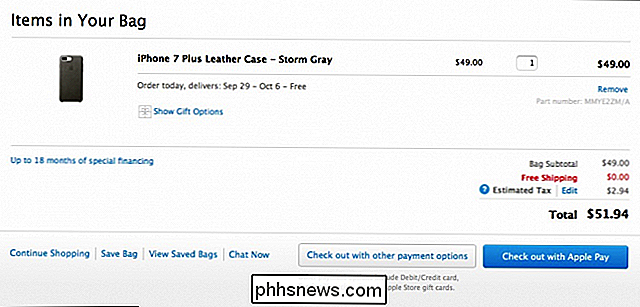
Realice el resto de la transacción y haga clic en el botón negro Apple Pay.
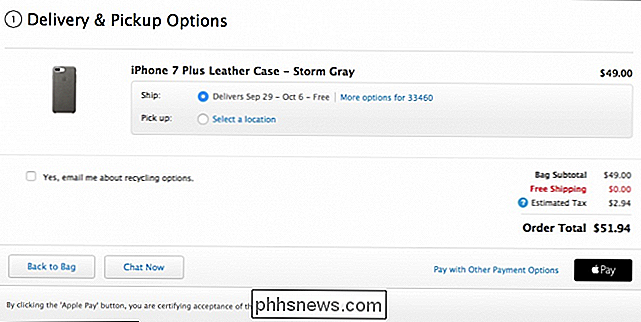
Aparecerá un cuadro de diálogo que le pedirá que lo haga. confirme la transacción en su iPhone.
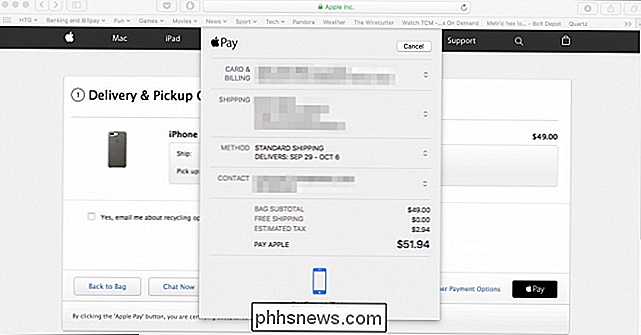
Luego se le solicitará que confirme su iPhone colocando su dedo en el sensor Touch ID. Si está usando su reloj Apple Watch para pagar, necesitará presionar el botón lateral dos veces para completar la transacción.
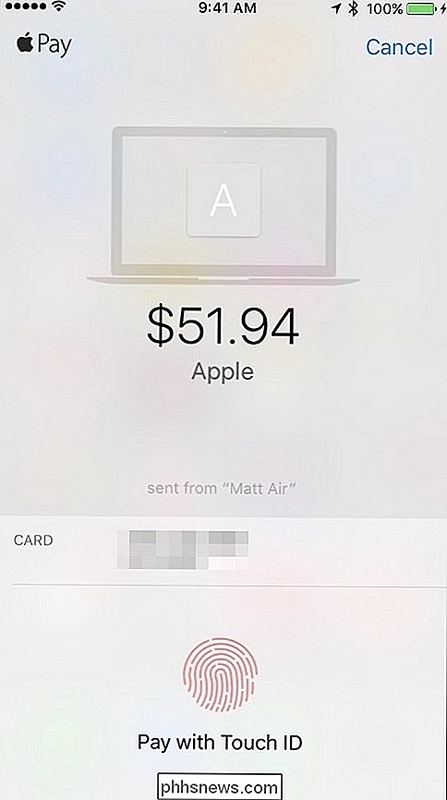
Eso es todo. Una vez completada la transacción, se le presentará una confirmación de la transacción y se le enviará por correo electrónico una factura.
Si tiene dudas sobre el uso de Apple Pay para comprar cosas en Internet, puede estar seguro de que es más seguro que usar un crédito o tarjeta de débito Con cada transacción, Apple Pay usa un token de uso único, lo que significa que no transmite la información de su tarjeta durante la venta. En cambio, el proceso se lleva a cabo entre su Mac y iPhone o Watch.
Apple describe el proceso como tal:
Cuando usa Apple Pay para realizar una compra en su Mac en Safari, Apple Pay transfiere información de compra en un formato encriptado entre su Mac y su dispositivo iOS o Apple Watch para completar su transacción.
Como dijimos, ahora la cantidad de sitios web compatibles es pequeña, pero es probable que cambie en los próximos meses. Mientras tanto, esté atento al logotipo negro de Apple Pay, porque significa que no tendrá que ir a buscar su cartera o billetera para recuperar su tarjeta.

Cómo sacarle el máximo provecho a Reddit con RES
Desde sus inicios, Reddit ha sido un humeante caldero de controversia, plagado de escándalos como Gamergate, Ellen Pao-gate y la identificación errónea. de los sospechosos de Bombardeo de Boston en 2014. Pero, aunque no sea una taza de té de todos, para aquellos que disfrutan el desplazamiento a través de sus subs favoritos, Reddit Enhancement Suite es un complemento imprescindible que crea una experiencia completamente nueva para el redditor diario.

Cómo cambiar la carpeta Guardar ubicación predeterminada y archivos locales en Word 2013
La primera vez que instala Word, la ubicación predeterminada para guardar archivos es OneDrive. Si prefiere guardar documentos en su computadora, puede cambiarlos fácilmente, aunque Word también establece una carpeta predeterminada en su computadora para guardar archivos, que normalmente es "Mis documentos".



